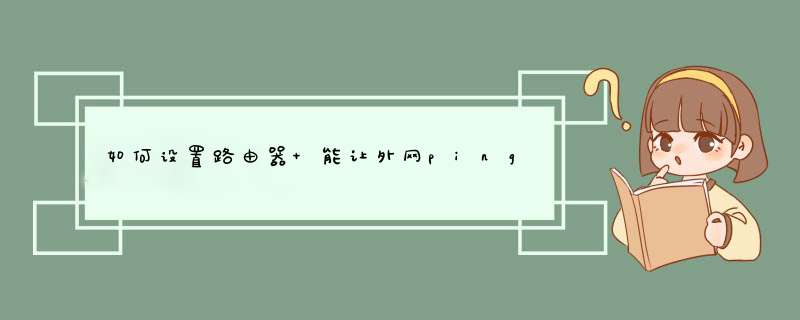
1、首先打开浏览器,点击地址栏输入路由器的IP地址,在d出来的登录页面中登录自己的账号,
2、然后在d出来的窗口中点击打开左侧菜单栏中安全策略中的“攻击防护”设置选项。
3、然后在d出来的窗口中点击取消打勾“启动防wan口ping”设置选项。
4、然后就可以ping了。
在"设置"页面点击"端口映射"后面的E按钮,进行相应的设置即可。一、下面来介绍一下通过nat共享上网和利用nat来实现端口映射。
1、在windows2000server上,从管理工具中进入“路由和远程访问”(routingandremoteaccess)服务,在服务器上鼠标右击,-》“配置并启用路由和远程访问”
2、点“下一步”
3、选“internet连接服务器”,让内网主机可以通过这台服务器访问internet.(最好先配置好nat共享,让内网主机可以正常上网,不然的话,配好端口映射后再来配置nat共享就有点麻烦了,弄的不好nat还共享不了。)
4、选“设置有网络地址转换(nat)路由协议的路由器”,不要选“设置internet连接共享(ics)”.(ics与nat的区别在于使用的容易程度上,为了启用ics,只需要选择一个复选框就可以了,而为了启用nat,则需要更多的配置任务,此外,ics用于小型网络上的原因还在于:针对内部主机,它需要有一个固定的ip地址范围;针对与外部网络的通信,它被限制在单个公共ip地址上;它只允许单个内部网络接口。)
5、先在此说一下我的网络情况:internet连接192.200.200.3(也是个内部地址,没办法,铁通的网络不太好,网速不快,价钱又贵,我的命真苦啊)宿舍内连接192.168.0.1(宿舍里连有局域网,共4台电脑,其中一台上装了sambar5.1b5做的web服务器, web端口是80,待会就从外网(用192.200.200.55来替代)来访问这个192.168.0.2:80上的网页)这台nat主机上开通了 iis5.0,端口是80,用端口映射的办法把8081端口映射到内部主机192.168.0.2的80端口上。
6、在“路由和远程访问服务器安装向导”中选“internet连接”(就是连向internet的那个连接),点“下一步”。
7、选“完成”到此为止,nat共享设置也就完成了,内部的主机也能上网了。内部主机的网络设置如下:
ip地址范围是912.168.0.2~192.168.0.254,子网掩码为255.255.255.0,网关为192.168.0.1,dns为isp给的地址,我们的是211.98.xxx.xxx
二、利用nat来映射端口
1、添加nat协议。右击“常规”,-》“新路由选择协议”
2、在“新路由选择协议”中选择“网络地址转换(nat)”,点击“确定”
3、这样在“ip路由选择”中就多了一项“网络地址转换(nat)”
4、右击“网络地址转换(nat)”,添加“新接口”
5、在“网络地址转换(nat)的新接口”中选择“internet连接”(也就是连向internet的那个连接,可不要选错咯)
6、在“网络地址转换-internet连接属性”中选中“公用接口连接到internet”,复选“转换tcp/udp头(推荐)”
7、在“地址池“选项表里添加你需要提供端口重定向的起始地址与结束地址.(也就是你要拿出来搞端口映射的所有ip地址,一般情况下我们就一个ip地址,所以可以不用“地址池”不同之处后面再讲。
8、在“特殊端口“选项表里提供了你需要定向的数据连接协议(是tcp还是udp协议,如web和ftp就是tcp协议的),选准后“添加”
9、“添加特殊端口”,这里就是设置端口映射的核心了,把nat主机的哪个端口映射到内网主机的哪个端口就在这里设置,由于设有“地址池”,所以可以在“公网地址”中添上“地址池”中的任一地址,这里添的是“192.200.200.3”,也就是我的地址,如果你在前面没有设置“地址池”,那么在这个选项页中“在此地址池项”为灰色不可选,你只能选“在此接口”,也就是你只有一个公网ip地址,这比较适合只有一个ip的朋友,可以不用“地址池”,何必做多余的设置呢?假如有问题的话,还不是自找麻烦。“传入端口”就是别人从网外访问有公网ip的nat服务器的端口,这里设的为8080。“专用地址和传出地址”就是内部主机的ip地址和提供特殊服务的端口,这里是把192.200.200.3上的8080端口映射到192.168.0.2上的80端口。
这就是tcp协议端口的重定向,至于udp的定向页差不多,下图就是添加端口映射后的情况。
==========================================================
到这里去看看http://www.emule.org.cn/topic/nat/应该会有帮助滴~~还可以请求帮助!!
ADSL Modem 的端口映射讲解
如果ADSL本身就带有路由功能,就需要在ADSL的“管理界面”中设置相应的端口映射。 设置的方法可能会因为ADSL不同的品牌和型号,在设置的方法上也会有所不同。我们收集和总结了一些常见ADSL的端口映射的方法,请大家参照相关的型号 进行设置。如果你所使用的ADSL猫不在我们总结的范围之内,请PM给我们,我们会尽快想办法补充上的。
大亚科技_ADSL_DB108和DB102 端口映射的设置(BY: kevinxp919 )
实达_ADSL_2110EH 端口映射的设置(BY: 踏浪 )
天邑_ADSL_HASB-100 端口映射的设置(BY: MMMXXX )
ZTX中兴_ADSL_831 端口映射的设置(BY: MMMXXX )
伊泰克(e.TEK.TD)_ADSL_TD-2018 端口映射的设置(BY: MMMXXX )
阿尔卡特_ADSL_MODEM511E 端口映射的设置(BY: kokkiboy )
ASUS_ADSL_AAM6000EV 端口映射的设置(BY: oushidaxiong )
华为_ADSL_MT800 端口映射的设置(BY: MMMXXX )
普天_ADSL_GS8100 端口映射的设置(BY: chilka )
神州数码_ADSL_DCAD-6010RA 端口映射的设置(BY: zwkere )
(11)GREENNET_ADSL_1500c 端口映射的设置(BY: crypto )
路由器的端口映射讲解
如果是通过ADSL+路由器的方式上网,就需要在路由器中进行相应的端口映射的设置。设置 的方法可能会因为路由器不同的品牌和型号,在设置的方法上也会有所不同。我们收集和总结了一些常见ADSL的端口映射的方法,请大家参照相关的型号进行设 置。如果你所使用的路由器不在我们总结的范围之内,请PM给我们,我们会尽快想办法补充上的。
中怡数宽sercomm IP505(LT/LM/T) 系列路由器端口映射的设置(BY: MMMXXX )
D-LINK DSL-500 宽带路由器端口映射的设置(BY: moxnet )
TP-Link R460 路由器端口映射的设置(BY: MMMXXX )
TP-Link td8830 路由器端口映射的设置(BY: xnqy转贴 )
linksys系列路由器端口映射的设置(BY: MMMXXX )参考资料:电驴http://www.emule.org.cn/topic/nat/ &tzbinc
欢迎分享,转载请注明来源:内存溢出

 微信扫一扫
微信扫一扫
 支付宝扫一扫
支付宝扫一扫
评论列表(0条)